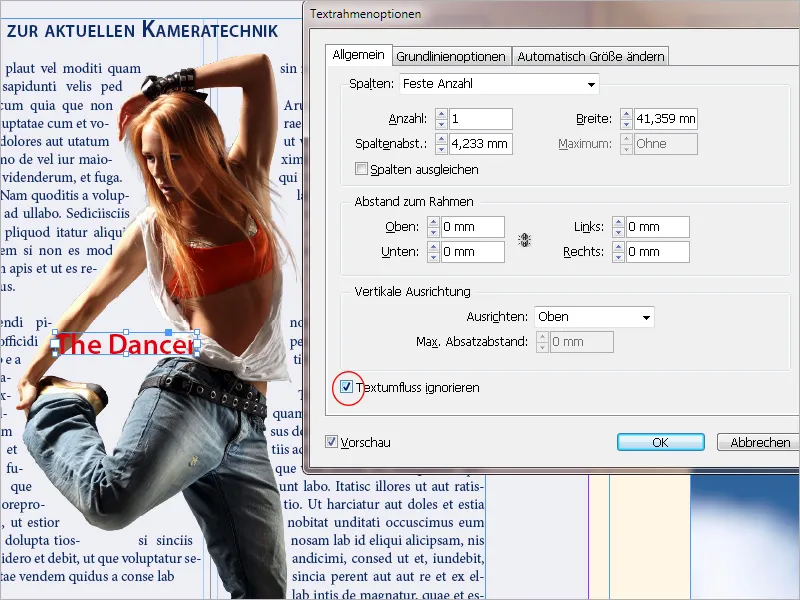Tekstin kiertäminen on tehokas ominaisuus Adoben InDesignissä, jonka avulla voit automaattisesti kiertää tekstiä objektien, kuvien tai kehysten ympärille. Tämä takaa harmonisen asettelun ja parantaa luettavuutta asettamalla tekstin siististi graafisten elementtien ympärille. Tässä oppaassa näytän sinulle vaihe vaiheelta, miten asetat, muokkaat ja hyödynnät tekstinkiertämistä luodaksesi ammattimaisia ja houkuttelevia asetteluja. Aloita ja optimoi tekstisuunnittelusi!
Voit kiertää kaikki InDesigniin sijoitetut objektit tekstin ympärille ja käyttää siten ääriviivatohjausta. Se toimii kerroksena objektin ja tekstin välissä ja sen voimakkuus voidaan säätää tarkasti.
Tarkat asetukset tehdään Tekstin kiertosäädöt -paneelista (valikko Ikkuna tai Alt+Ctrl+W).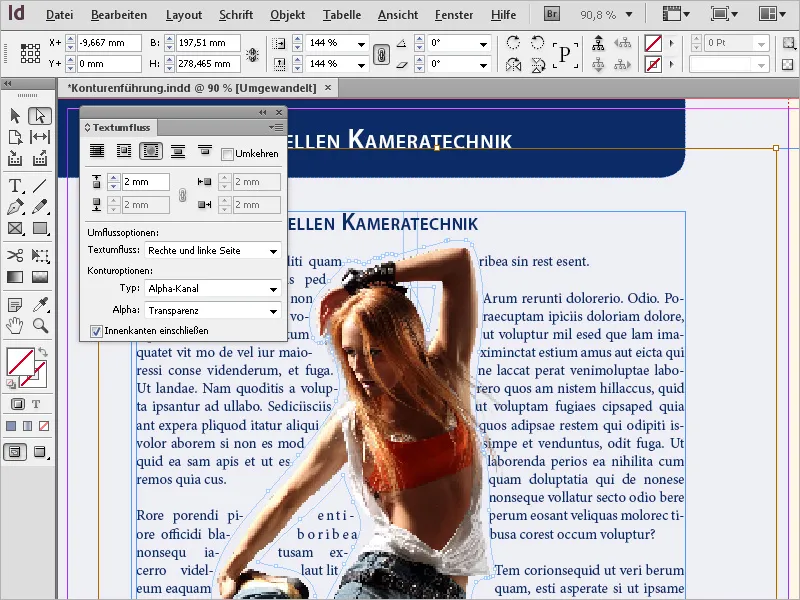
Aseta kuva tekstille ja napsauta Tekstin kiertosäädöt -paneelissa symbolia Objektin kehämiinoitus.
Nyt neljä alaa aktivoituvat, joissa voit säätää tekstin ylä-, ala-, vasen- ja oikean etäisyyden merkittyyn objektiin.
Oletusarvoisesti kentät ovat linkitettyjä toisiinsa, joten muutos koskee aina kaikki neljää suuntaa. Eri arvojen syöttämiseksi sinun on purettava linkitys napsauttamalla pientä ketjusymbolia.
Teksti virtaa nyt asetetulla etäisyydellä suorakulmaisesta muodosta objektin rajakehykseen.
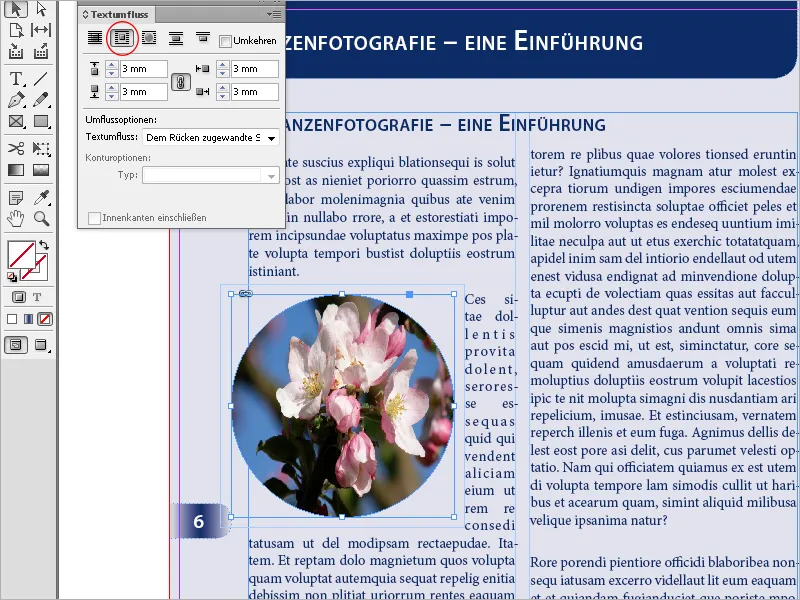
Pyöreiden tai ovaalien objektien kehyksissä tekstivirtaus asetuksella Objektin muodon kiertäminen näyttää usein paremmalta.
Tämä luo ääriviivasyöttökäyrän, joka vastaa valittua kehystä (lisättynä määritettyihin siirtymäetäisyyksiin). 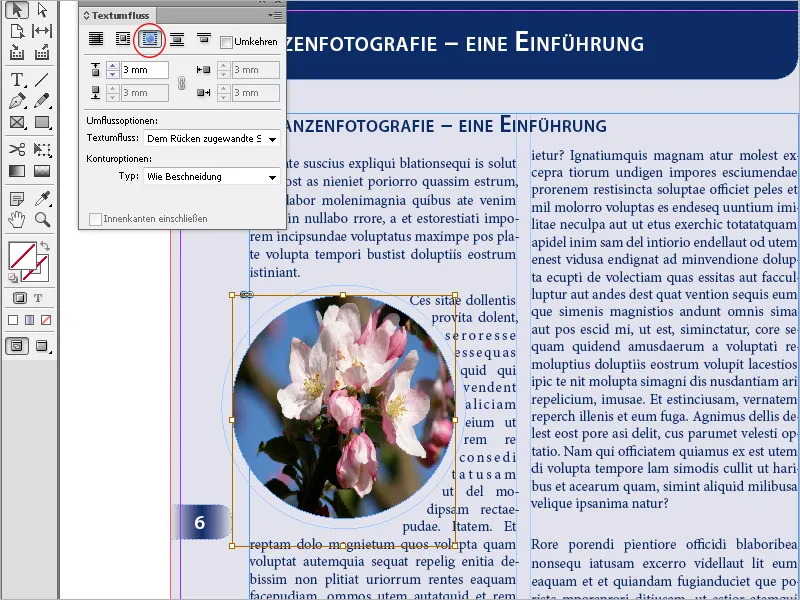
Asetuksella Ohita objekti estetään, että tekstiä näytetään vapailla alueilla oikealla tai vasemmalla kehyksen vieressä. 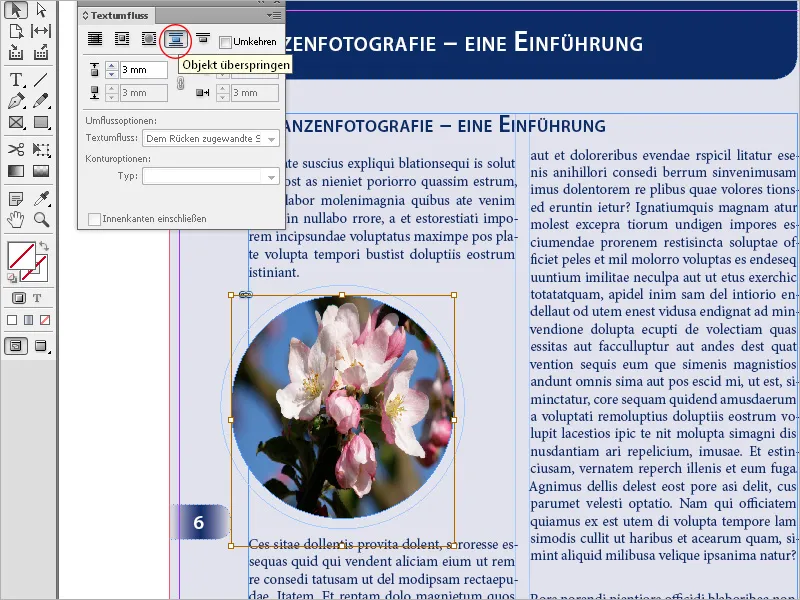
Asetuksella Siirry seuraavalle sarakkeelle siirretään kiertävä kappale seuraavan sarakkeen tai tekstikehyksen alkuun. 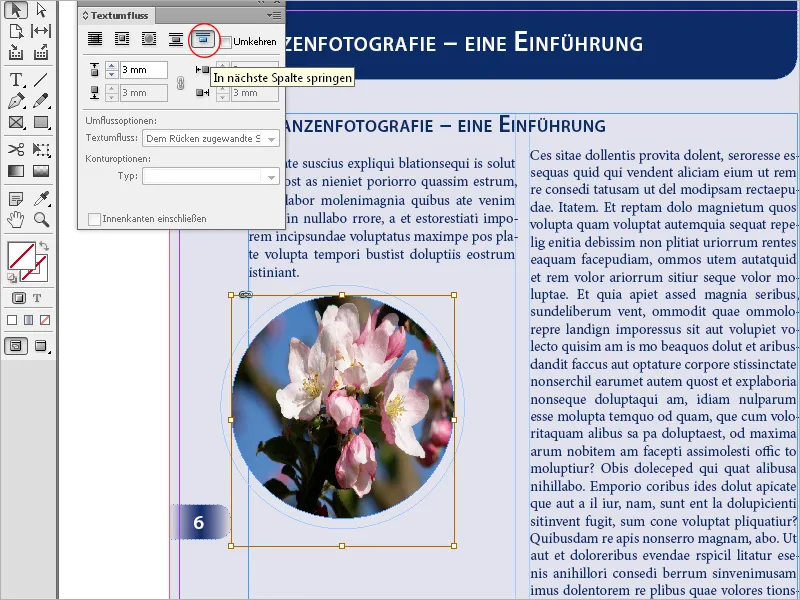
Kiertosäätöjen avulla voit määrittää, kohdistetaanko ääriviivasyöttö oikealle … 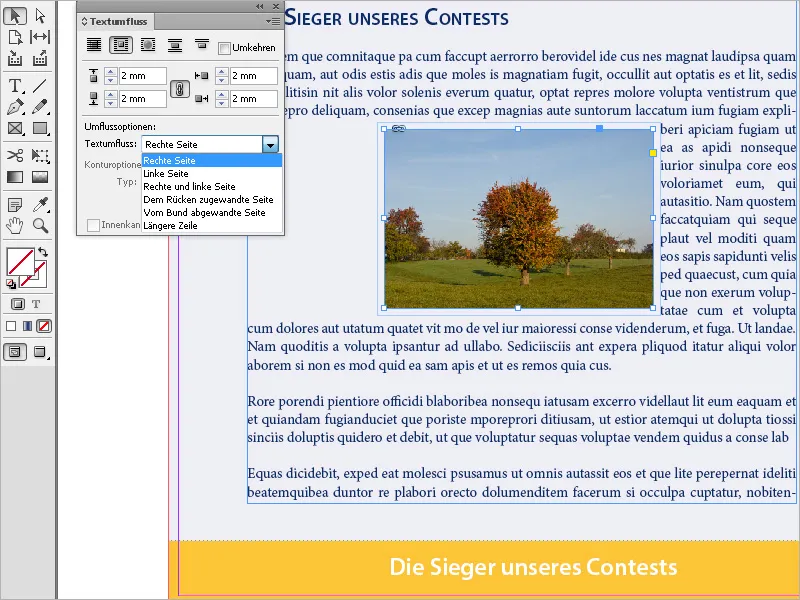
… vai vasemmalle … 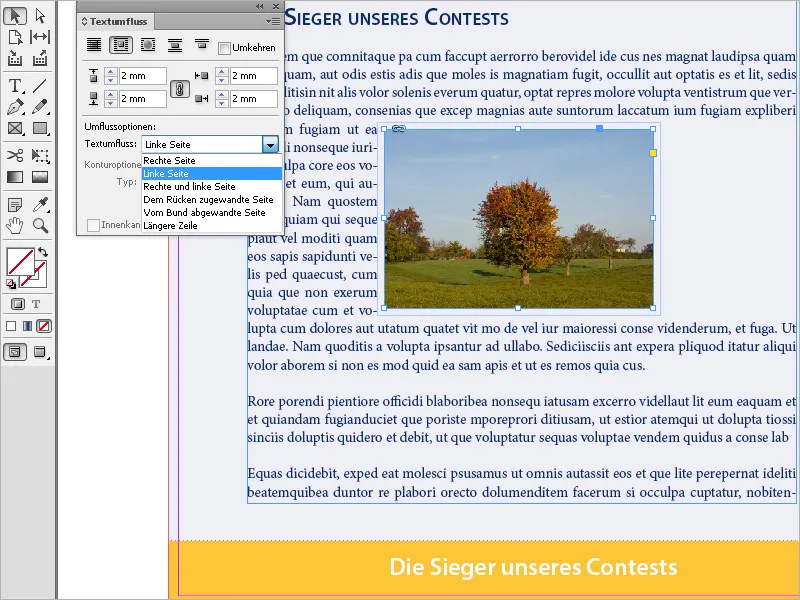
… vai kumpaankin suuntaan. 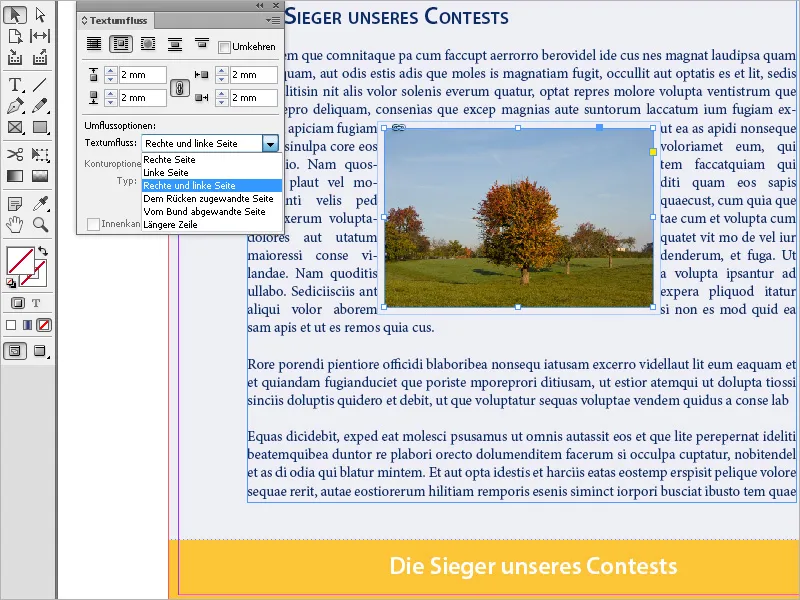
Tämä asetus on käytettävissä vain asetuksessa Objektin kehämiinoitus tai Objektin muodon kiertäminen.
Voit estää tekstin näyttämisen vapailla alueilla oikealla tai vasemmalla kehyksen vieressä valitsemalla asetuksen Ohita objekti.
Asetuksella Siirry seuraavalle sarakkeelle siirretään kiertävä kappale seuraavan sarakkeen tai tekstikehyksen alkuun.
Tekstin virtaus vapautetuille objekteille
Tekstin virtaus vaikuttaa erityisen vaikuttavasti vapautetuilla objekteilla. Tätä varten valitun objektin on oltava asetettu Tekstin kiertosäädöt -paneelissa asetuksella Objektin muodon kiertäminen. 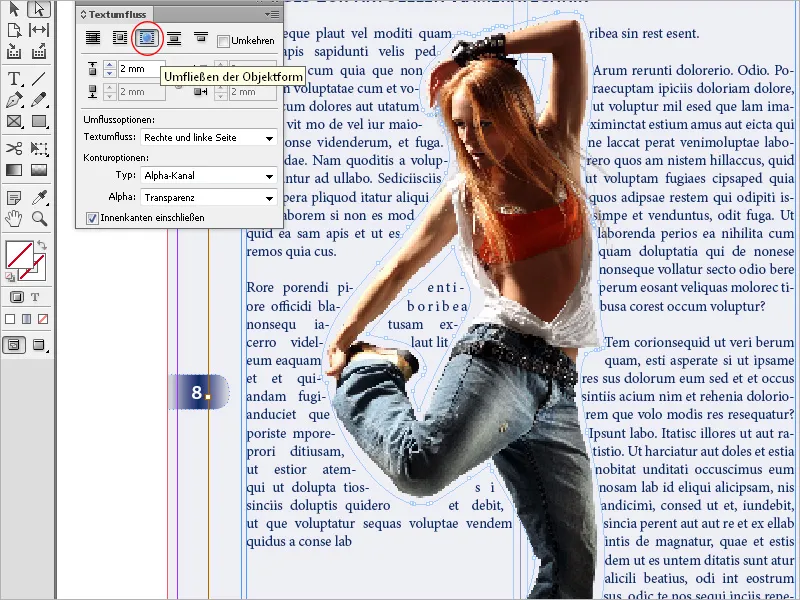
Nyt voit valita Konturoptionit kohdasta Tyyppi seuraavat asetukset: Valitsemalla Etsi reunat raja luodaan automaattisella reunanhaulla. 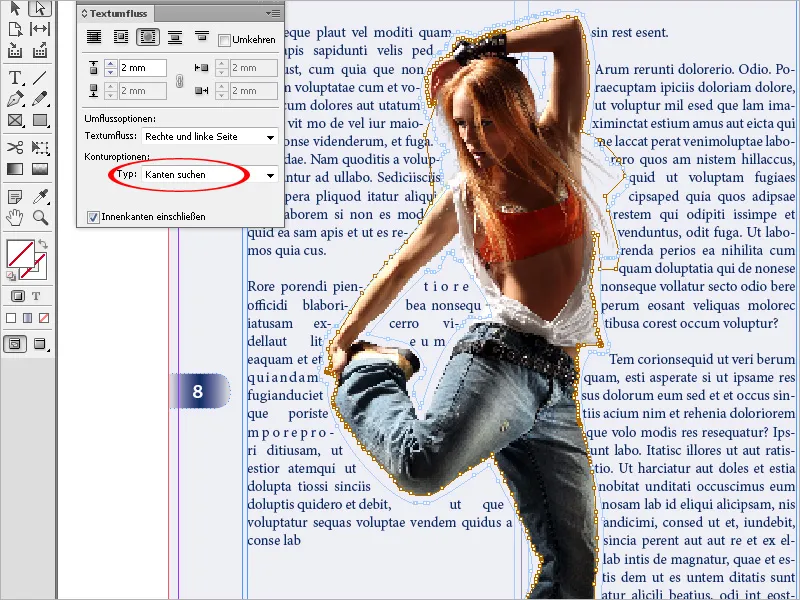
Voit mukauttaa reunanhaun valikossa Objekti>Leikkauspolku>Asetukset. 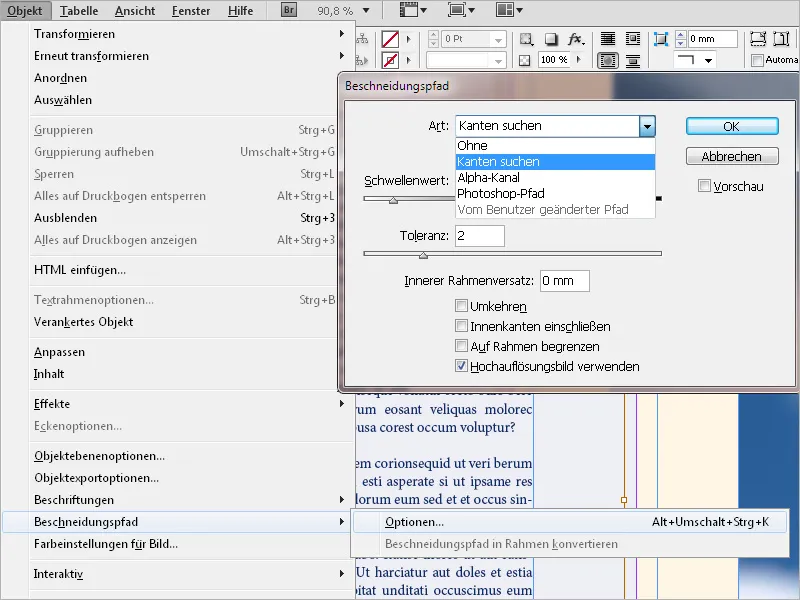
Asetus Alfakanava luo kehyksen kuvalla tallennetusta alfakanavasta. Tämä asetus on käytettävissä vain, jos alfakanavat on tallennettu kuvan kanssa.
Photoshopin oletustransparenssi (lautapohja) tunnistetaan InDesignissa alfakanavana. Muussa tapauksessa sinun on poistettava tausta Photoshopissa tai luotava ja tallentaa yksi tai useampia alfakanavia kuvan kanssa. 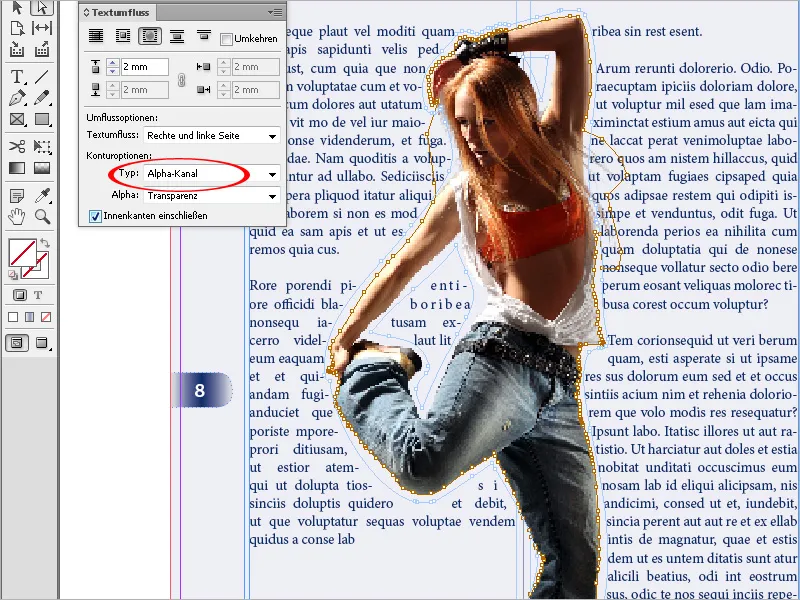
Photoshop-polku luo kehyksen kuvalla tallennetusta polusta. Valitse Photoshop-polku ja sitten Polku-valikosta polku. Photoshop-polku -asetus on käytettävissä vain, jos kuvalla tallennetut polut ovat käytettävissä. 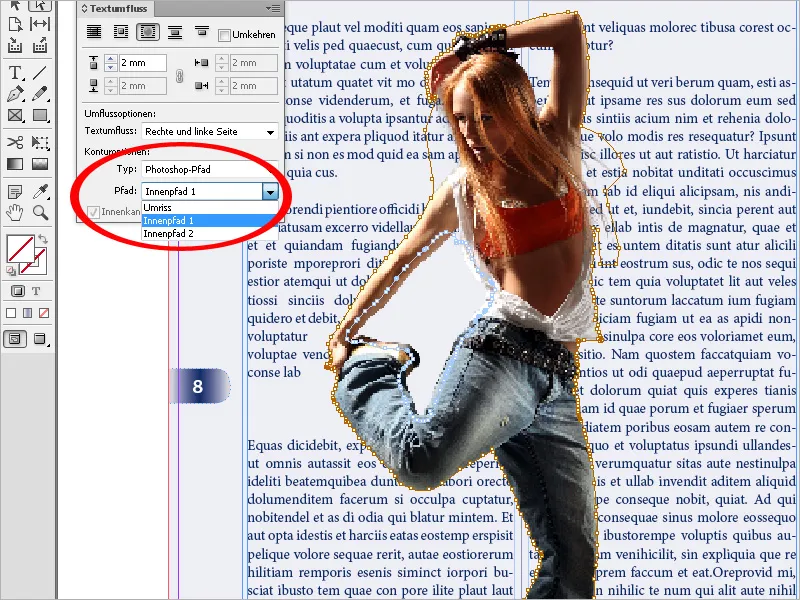
Jotta teksti näytetään vapailla alueilla kuvassa, valitse asetus Sisällytä sisärenkaat. 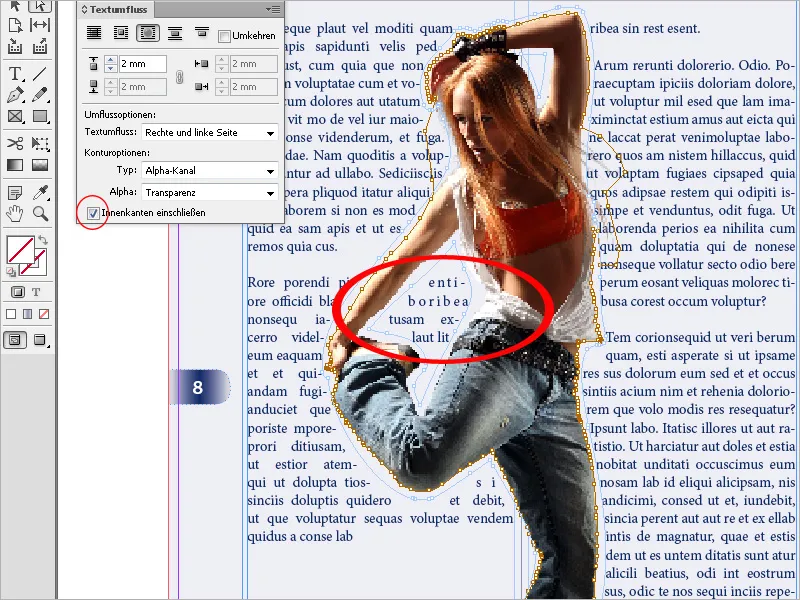
Voit säätää ääriviivasyöttöä Kynätyökalulla tai Suoraan valinta -työkalulla, eli voit poistaa, lisätä tai siirtää solmupisteitä. 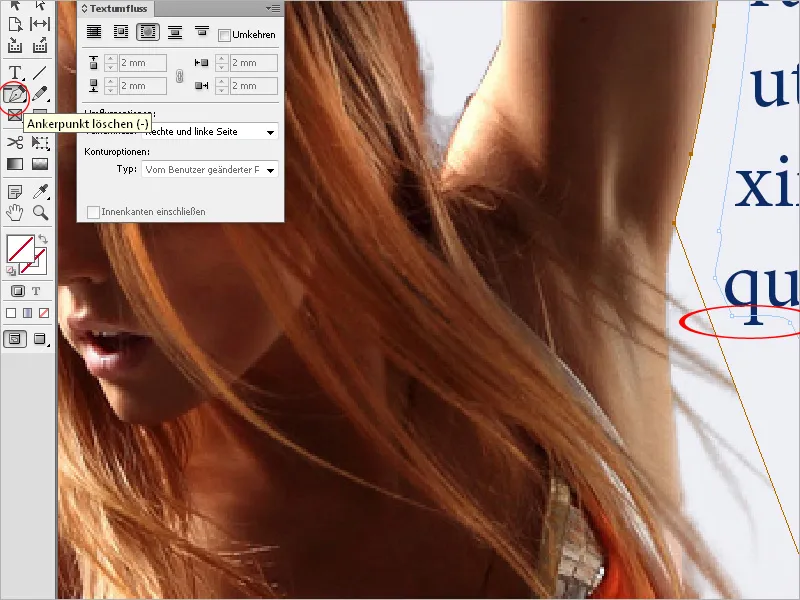
Yksi asia, joka on vielä huomioitava: jos kohteille on tehty asetuksia tekstin kiertämiseksi, ne vaikuttavat myös suoraan niihin sijoitettuihin tekstilaatikoihin (esim. kommentteihin tai kuvauksiin jne.). Teksti työnnetään pois ja tekstilaatikko näyttää leikkaamattoman tekstin.
Tässä tapauksessa käytät Tekstilaatikon asetuksia (Ctrl+B) apuna. Aktivoi yleiseltä välilehdeltä Ohita tekstivirrat -valintaruutu laatikolle, jossa on työnnetty teksti. Nyt teksti näkyy halutulla tavalla kuvan yhteydessä.